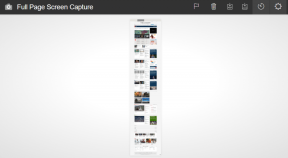მიიღეთ მეტი ელ. ფოსტით და კონტაქტებიდან MS Outlook-ში Xobni-ით
Miscellanea / / February 14, 2022
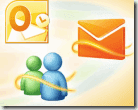
მე ვიყენებდი
MS Outlook
საკმაოდ დიდი ხნის განმავლობაში და ერთ-ერთი მთავარი მიზეზი, რის გამოც აქამდე დავრჩი, არის მისი საოცრად მოქნილი და კონფიგურირებადი ინტერფეისი. მაგალითად, როდესაც ვსაუბრობდით
ნავიგაციის პანელი, შეტყობინებების პანელი, წაკითხვის პანელი და სამუშაოების ზოლი
ჩვენ ასევე გავიგეთ თითოეული მათგანის უპირატესობების შესახებ.
დღეს ჩვენ ვაპირებთ დავამატოთ კიდევ ერთი პანელი, რომელიც აერთიანებს თითქმის თითოეულ მათგანს და შემოაქვს ბევრად მეტი ვებიდან. ჩვენ ვაპირებთ ამის გაკეთებას Outlook დანამატის დახმარებით, რომელსაც ე.წ ქობნი. ხოლო Xobni ძირითადად ტრიალებს გაფართოების გარშემო და ელ.ფოსტის ძიების გამარტივება, კონტაქტები და დანართები, მისი გაჯეტის პანელი კიდევ ბევრს გვპირდება.
Xobni-ის დაწყება
დაწყებამდე უნდა დახუროთ თქვენი Outlook, თუ ის ღიაა. შემდეგ, ჩამოტვირთეთ დანამატი Xobni-ს ვებსაიტიდან და დააინსტალირეთ თქვენს აპარატზე. როდესაც ხელახლა გახსნით MS Outlook-ს, თქვენ შეძლებთ დამატებითი პანელის ნახვას წაკითხვის პანელსა და სამუშაოების ზოლს შორის.
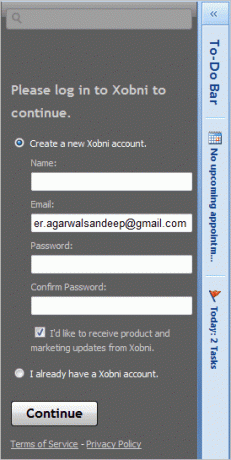
როგორც სურათიდან ირკვევა, თქვენ დაგჭირდებათ დარეგისტრირება Xobni ანგარიშზე. ამის შემდეგ Xobni დაიწყებს თქვენი წერილების ინდექსირებას და
კონტაქტები (ამას შეიძლება გარკვეული დრო დასჭირდეს, რაც დამოკიდებულია მონაცემთა რაოდენობაზე).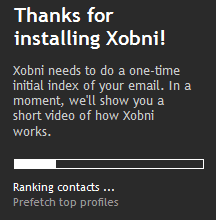
დეტალები Xobni Pane-ის შესახებ
პანელს აქვს ოთხი ძირითადი განყოფილება, რომლებიც არის (ზემოდან ქვემოდან) საძიებო ზოლი, საკონტაქტო ინფორმაცია, გაჯეტის ზოლი და მონაცემთა ზოლი.
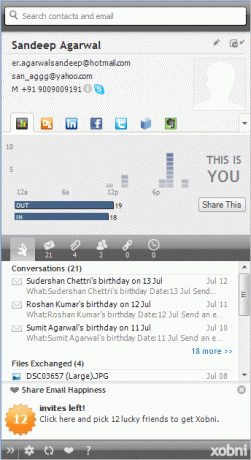
საკონტაქტო განყოფილება აჩვენებს დეტალებს არჩეული ელ.ფოსტის კონტაქტის შესახებ. შეამოწმეთ ქვემოთ მოცემული სურათი, რომ ნახოთ როგორ გამოიყურება.
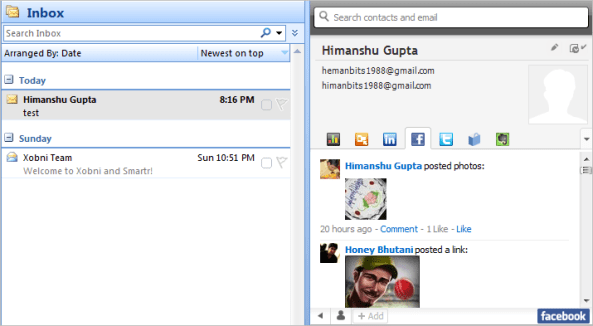
თუ გსურთ, შეგიძლიათ შეცვალოთ საკონტაქტო ინფორმაცია (ფანქრის ხატულაზე დაწკაპუნებით). თქვენ ასევე გექნებათ არჩევანის ვარიანტები სასურველი წყარო ამისთვის.

Xobni-ს ერთ-ერთი ყველაზე საინტერესო თვისება მისია გაჯეტის ბარი. ეს საშუალებას გაძლევთ ინტერფეისში მრავალი ონლაინ ანგარიშის და სერვისის ინტეგრირება. ფეისბუქით გამოვცადე.
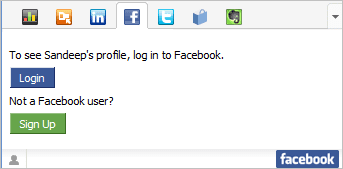
ჩვეულებრივი წესების მსგავსად, თქვენ უნდა შეხვიდეთ აპლიკაციაში და დაუშვათ იგი წვდომა თქვენს ინფორმაციაზე, მიეცით ნებართვა და მსგავსი ნივთები.
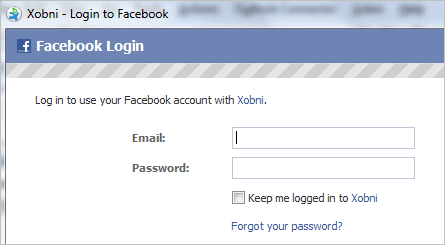
ამის გაკეთების შემდეგ შემეძლო ვნახო არჩეული კონტაქტის პროფილი. გარდა ამისა, მე მქონდა წვდომა ჩემს ახალ არხზე და სხვა პროფილის ინფორმაციაზე. საინტერესოა, რომ შევამჩნიე, რომ თუ ავირჩევდი კონტაქტს, რომელიც არ იყო დამატებული ჩემს ფეისბუქის პროფილზე, ამის გაკეთება სწორედ აქ შემეძლო.
მაგარი რჩევა: თუ გსურთ განაახლოთ Facebook სტატუსი Outlook-ის გამოყენებით, შეგიძლიათ წაიკითხოთ ჩვენი სახელმძღვანელო.
თქვენ შეგიძლიათ კიდევ დააკონფიგურიროთ გაჯეტის ზოლი და დაამატოთ მას მეტი გაჯეტი ზოლზე განთავსებული ისრის (მარჯვნივ) დაწკაპუნებით.
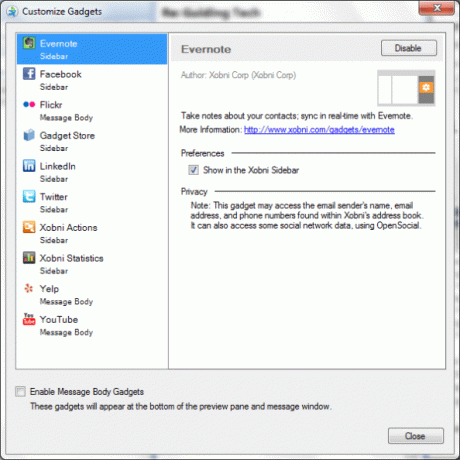
The მონაცემთა ზოლი (როგორც მე დავასახელე) საშუალებას გაძლევთ სწრაფად გადახედოთ რეზიუმეს, საუბრებს, დანართებს, კონტაქტებს, ბმულებს და დანიშვნებს (მხოლოდ პროფესიონალურ ვერსიაში). თითოეული ამ ელემენტისთვის თქვენ შეძლებთ შეასრულოთ სწრაფი ძებნა.
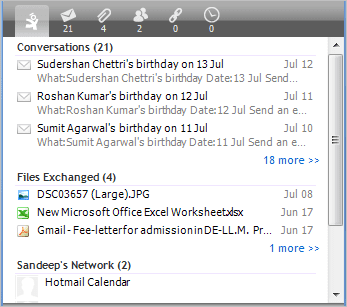
ზევით მიმავალი საძიებო ზოლი, ეს არის ყველა ერთში საძიებო ინტერფეისი ყველა თქვენი ელფოსტისა და კონტაქტისთვის. ეს არის ყველაზე მოსახერხებელი ფუნქცია ბორტზე, რადგან მივხვდი, რომ ის უფრო სწრაფად ეძებს, ვიდრე Outlook-ის ნაგულისხმევი საძიებო ზოლი.

დასკვნა
ძიების ფუნქციამ ისე არ გამახალისა, როგორც სრულმა პაკეტმა. მთელი რიგი უპირატესობების გათვალისწინებით, და თუ თქვენ მიიღებთ ჩემს წინადადებას, უნდა სცადოთ. და თუ გაფართოებაში უფრო მეტს აღმოაჩენთ, არ დაგავიწყდეთ ამის გაზიარება ჩვენთან.
ბოლოს განახლდა 2022 წლის 03 თებერვალს
ზემოთ მოყვანილი სტატია შეიძლება შეიცავდეს შვილობილი ბმულებს, რომლებიც დაგეხმარებათ Guiding Tech-ის მხარდაჭერაში. თუმცა, ეს არ იმოქმედებს ჩვენს სარედაქციო მთლიანობაზე. შინაარსი რჩება მიუკერძოებელი და ავთენტური.

![სისტემის აღდგენის შეცდომა 0x800700B7 [მოგვარებულია]](/f/184ace303e86ab5bb28d2f61b14e165b.png?width=288&height=384)
![მაუსის კურსორის გაქრობის 4 გზა [GUIDE]](/f/e6b31eeebc9369dbe108fbf78c16ea4b.png?width=288&height=384)